Adobe PDF Converter - Formas fáciles de convertir archivos PDF

Como PDF (Portable Document Format) es el formato de archivo estándar de documentos electrónicos, por lo tanto, es muy común ver documentos PDF en el trabajo de negocios. Por lo tanto, la apertura de archivos PDF y la conversión de PDF a Word u otros documentos de Microsoft es la habilidad esencial para equipar. Y hoy quiero presentar algunos buenos convertidores de PDF, con los cuales puede ahorrar medio tiempo para terminar el mismo trabajo.
Parte 1: Adobe PDF Converter - Crea archivos PDF y exporta a Word
Adobe Acrobat DC es la combinación de convertidor de PDF, editor de PDF y visor de PDF. Puede hacer casi todo el trabajo de archivos PDF con el servicio Adobe Document Cloud. Y todos están bajo filtros PDF estandarizados. Entonces, ¿qué puedes hacer con este Adobe PDF Converter?
1. Características principales de Adobe Acrobat DC
Veamos primero las nuevas características del convertidor PDF. El nuevo Adobe PDF Converter permite a los usuarios convertir por lotes documentos a archivos PDF en alta calidad, con todos los enlaces internos, hipervínculos y tablas de contenidos disponibles. Además, puede restablecer las preferencias de los documentos PDF convertidos también, para crear archivos PDF con una gran capacidad de evaluación. Después de la conversión de PDF, puede copiar texto resaltado y guardar Directo en el Panel de Firmas a continuación.
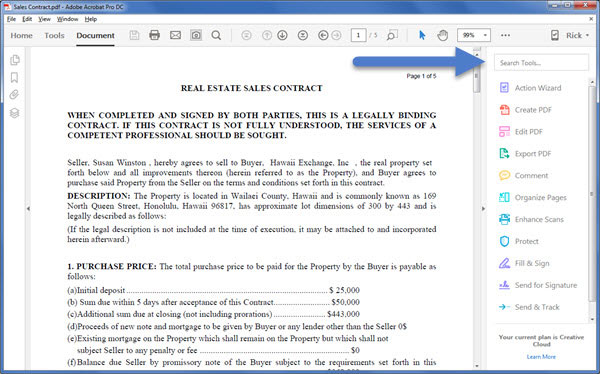
Entonces, ¿qué hay de los filtros para crear archivos PDF con Adobe PDF Converter?
El primer y atractivo punto que quiero mostrarle son las conversiones de PDF profesionales. Puede convertir Word, Excel y PowerPoint a PDF en cualquier lugar. No hay ninguna limitación para que usted cree archivos de Microsoft Office en archivos PDF solo en el escritorio.
En segundo lugar, las instantáneas y las páginas HEML se pueden convertir en archivos PDF también. Por supuesto, es bastante fácil imprimir archivos PDF seleccionando Adobe PDF como su impresora. ¿Qué pasa con varios documentos, hojas de cálculo y correos electrónicos? La idea inteligente es fusionar archivos en un documento PDF para su uso posterior. Todos sus archivos PDF convertidos son validados y estandarizados por ISO. Por lo tanto, siéntase libre de usar el convertidor de Adobe PDF para exportar archivos PDF.
Y luego, la edición instantánea de documentos en papel y las firmas electrónicas también están disponibles para que las personas se postulen. Con todo esto, las características del convertidor Adobe PDF lo han sabido, ahora es el momento de probar.
2. Cómo convertir una palabra / Excel / PPT a un PDF con Adobe Acrobat DC
-
Paso 1Abra su documento de Microsoft como de costumbre.
-
Paso 2Elija Crear PDF en la cinta de Acrobat.
-
Paso 3Puede configurar la contraseña y el permiso de archivo para evitar que otras personas copien.
-
Paso 4Haga clic en Aceptar y cambie el nombre de su nuevo archivo PDF creado, para guardarlo como la ubicación deseada.
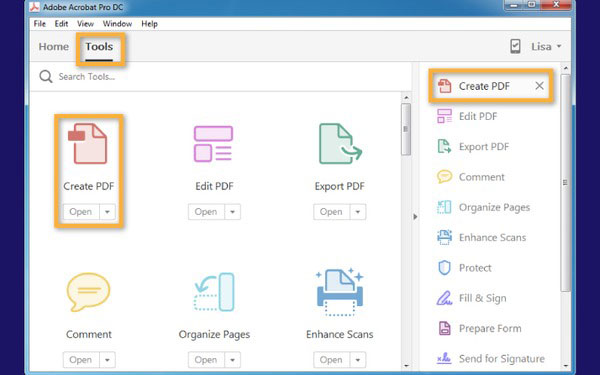
Cómo convertir un PDF a Microsoft Word / Excel / PowerPoint
-
Paso 1Cargue el documento PDF en Acrobat DC.
-
Paso 2Seleccione la opción Exportar PDF en el panel derecho.
-
Paso 3Establezca Microsoft Word u otros como formato de salida y ubicación.
-
Paso 4Elija Exportar y cambie el nombre de su archivo PDF convertido para guardarlo como la carpeta determinada.
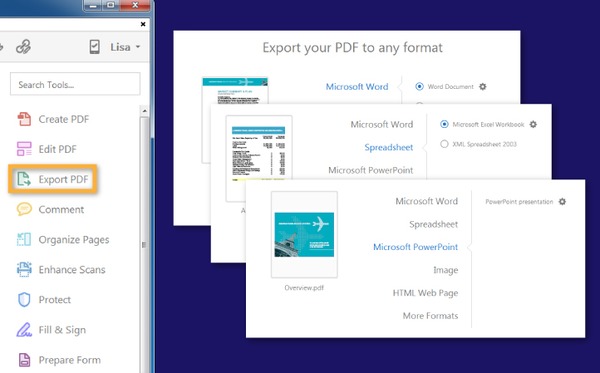
Si su documento PDF contiene texto escaneado, el software Adobe PDF Converter ejecutará automáticamente el reconocimiento de texto y no necesita hacer opciones adicionales. Solo espere unos segundos y luego su archivo de Word se puede reconvertir de un archivo PDF nuevamente.
Parte 2. Tipard PDF Converter Platinum: la completa alternativa de Adobe PDF Converter
Aunque Acrobat DC es lo suficientemente profesional, es posible que su servicio mensual no sea adecuado para todos. Por lo tanto, te recomiendo el software alternativo Adobe PDF Converter, que puede funcionar tanto en plataformas Windows como Mac. Tipard PDF Converter Platinum es capaz de convertir cualquier archivo PDF (incluidos los textuales y no textuales) al formato de archivo que necesita, a Microsoft Office Word, Excel, EPUB, HTML, PPT, imagen y etc. Además, con el respaldo de la garantía de tecnología OCR, hay hay más espacio para que elija el modo de conversión de PDF y otras preferencias. Para ofrecerle una impresión clara, clasifico algunos representan los filtros de PDF y las características que puede obtener, a partir de la alternativa de conversión de Adobe PDF.
1. Características principales de Tipard PDF Converter Platinum
- 1. Admite cualquier conversión de PDF a archivo, incluida Microsoft Office. EPUB, HTML, formatos de imagen, etc.
- 2. La tecnología avanzada de OCR permite a los usuarios tener opciones y derechos para elegir el modo de conversión de PDF y otras configuraciones precisas durante la salida de PDF.
- 3. No daña la calidad y conserva toda la información de los archivos originales, como texto, imagen, marca de agua, color y más.
- 4. Alcance de página gratuito y soporte multilenguaje para traducir y organizar documentos PDF en todo el mundo.
- 5. Convierta archivos PDF a varios documentos y formatos de imagen, basados en una interfaz fácil de usar.
- 6. Reproduzca y obtenga una vista previa de la página completa o específica de sus documentos PDF.
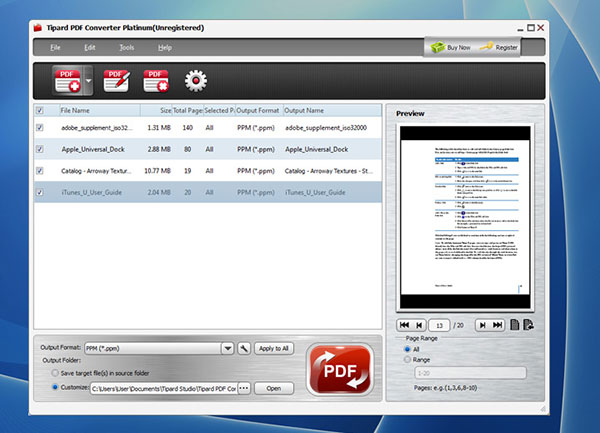
2. Cómo convertir un archivo PDF a Word
-
Paso 1Elige Archive e importa tu archivo PDF.
-
Paso 2Seleccionar palabra Formato de salida a continuación y personalizar Carpeta de salida.
-
Paso 3Pulse el ícono rojo grande de PDF además para comenzar la conversión de PDF a Word.
Si tiene que convertir varios archivos PDF al mismo formato de archivo, presione el botón Aplicar a todo en la parte superior para convertir por lotes archivos PDF.
Parte 3: convertidor de PDF en línea para convertir archivos a PDF gratis
Para las personas que no abren y convierten documentos PDF con frecuencia, también hay dos buenos convertidores de PDF en línea, para reemplazar Adobe PDF Converter gratis.
1. Convertidor PDF
Una vez que arrastre Word, Excel, PowerPoint y otros archivos en el menú PDF Converter, puede obtener archivos PDF convertidos automáticamente.
Y también hay conversores PDF separados, para cambiar el formato de archivo PDF entre los documentos de Microsoft y los archivos de imagen de forma gratuita.
PDF Converter Link: https://www.freepdfconvert.com/
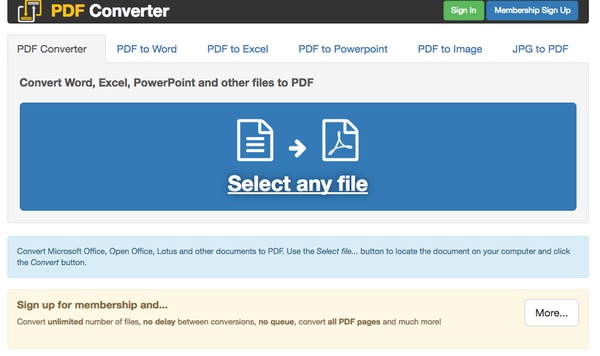
2. Online-convert.com
Online-convert.com también permite a los usuarios convertir documentos e imágenes de archivos PDF. E incluso puede convertir la página web a PDF proporcionando la URL. Además, también se permiten dos programas de almacenamiento en la nube de Dropbox y Google Drive. Hay configuraciones opcionales que puede aplicar a las conversiones de PDF, que son OCR e Idioma de origen.
Enlace de Online-convert.com: http://document.online-convert.com/convert-to-pdf
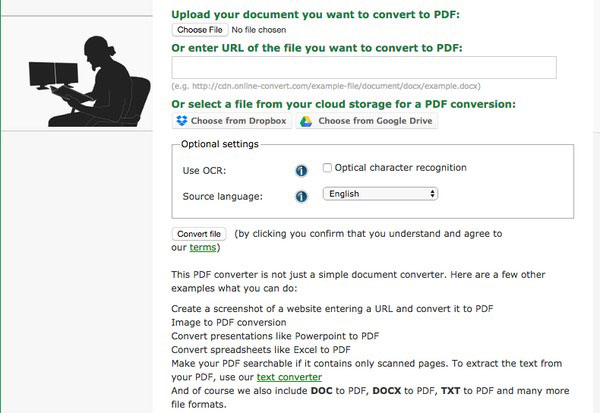
Con el convertidor de Adobe PDF anterior y su alternativa, tanto los aficionados como los profesionales pueden convertir archivos a archivos PDF o PDF, en un estado estándar gratuito o superior. Puede elegir de acuerdo a sus necesidades personales.







